¿Sabes por qué es bueno registrarte?
Se encuentra usted aquí
Pestañas inteligentes en Microsoft Word 365
En alguna otra ocasión hemos hablado de la “inteligencia” de la que Microsoft Office está dotada. Esta inteligencia consiste en la activación o no de diferentes botones y pestañas de la cinta de opciones, según seleccionemos un objeto determinado. Según han ido evolucionando las versiones de Microsoft Office, han aumentado las opciones que realizamos con estos objetos, de forma que desde Microsoft Office 2010, aparecen pestañas nuevas en la cinta de opciones con las diferentes herramientas que podemos necesitar para trabajar con el objeto seleccionado.
Si estamos hablando de Microsoft Word, debemos haces antes de nada una distinción con respecto a lo que podemos incluir en nuestros documentos. Sería la siguiente:
- Textos. Es el contenido real de nuestro documento. Todo lo que hemos escrito.
- Objetos. Cualquier cosa que no sea texto, aunque lo contenga. En este grupo, podemos incluir los cuadros de textos, tablas, imágenes, wordart, smartart, formas, etc.
Cuando queremos realizar alguna acción sobre algún contenido en Microsoft Word, debemos seleccionarlo antes. La selección del texto, seguramente sepas hacerla. Con el ratón, pulsando el botón izquierdo y pasando por encima del texto que queremos 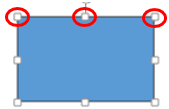 seleccionar. En caso de que lo que queramos seleccionar sea diferente a texto, podremos pulsar directamente el botón izquierdo del ratón sobre el objeto. En ese momento se nos mostrarán lo que llamamos puntos de ajuste, como se muestra en la imagen.
seleccionar. En caso de que lo que queramos seleccionar sea diferente a texto, podremos pulsar directamente el botón izquierdo del ratón sobre el objeto. En ese momento se nos mostrarán lo que llamamos puntos de ajuste, como se muestra en la imagen.
Como ya habrás notado, en la pestaña de inicio, existe un grupo de botones llamado “Portapapeles”. Es el que contiene las opciones más que conocidas de cortar y pegar, entre otras. Estas opciones aparecen en gris, desactivadas:
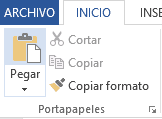
¿Por qué? Es muy sencillo. Hasta que no seleccionemos “algo” que cortar, evidentemente no podremos copiarlo ni tampoco pegarlo en ningún sitio.
Bien, La cinta de opciones de Microsoft Office, funciona exactamente a nivel de pestañas. Inicialmente muestra por lo general ocho pestañas pero conforme vamos seleccionando objetos, irán apareciendo más pestañas. Así, si hemos seleccionado una imagen, podremos acceder a la pestaña “Formato de herramientas de imagen”, que vemos a continuación:

Si lo que hemos seleccionado es una forma, Microsoft Word nos mostrara la pestaña de “Formato, de herramientas de dibujo” que puedes ver aquí:

En el caso de ser una tabla lo que hemos seleccionado, aparecerán dos pestañas. La de Diseño y la de Presentación, ambas dentro de Herramientas de Tabla.


En el caso de los Smartart, también aparecen dos pestañas más. Son las de Diseño y Formato, pero esta vez dentro de Herramientas de Smartart.

Al haber seleccionado un Gráfico, aparecerán de nuevo dos pestañas más, las de Diseño y Formato. Esta vez, eso sí, bajo el título Herramientas de tabla.


En el caso de seleccionar una Ecuación, la pestaña que aparece es la de Diseño, de Herramientas de Ecuaciones que pues ver:

Al final, todas estas pestañas con herramientas son una ayuda para agrupar y acercarnos todas las funciones que puedes realizar con los objetos que forman parte de tu contenido.
Sobra decir que para el caso del texto, tienes prácticamente toda la cinta de opciones original, ya que al fin y al cabo la finalidad de Microsoft Word, es la de editar textos.
Veremos cada una de las pestañas por separado y en profundidad, más adelante.


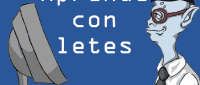
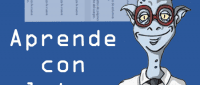
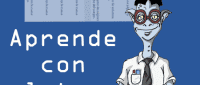
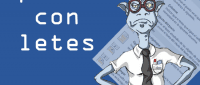
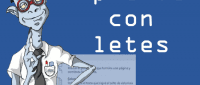
Añadir nuevo comentario